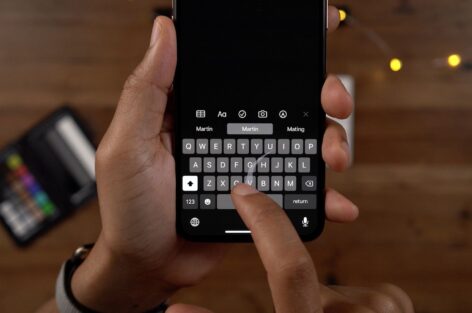به گزارش Howtogeek، یکی از مهمترین روشها برای اطمینان حاصل کردن از اینکه گوشی هوشمند اندرویدی شما روان و ایمن کار میکند، بهروز نگه داشتن اپلیکیشنها و بازیها است. با وجود اهمیت بالای این مسئله، هنوز افرادی هستند که آن را نادیده میگیرند.
البته بعضی کاربران نمیدانند برای بهروز کردن اپلیکیشنهای خود دقیقا باید چه کاری انجام بدهند. در این گزارش بهصورت تصویری و گام به گام مراحل مورد نیاز برای انجام این کار توضیح داده میشود.
نحوه بهروزرسانی اپلیکیشنها و بازیهای اندروید
قسمتی که باید از طریق آن بهروزرسانیهای لازم را انجام بدهید، همان بخشی است که برای دانلود و نصب اپلیکیشنها و بازیهای جدید در نظر گرفته شده است. فروشگاه گوگل پلی (Google Play Store) را در دستگاه باز کنید و روی پروفایل خود در گوشه بالا سمت راست ضربه بزنید.
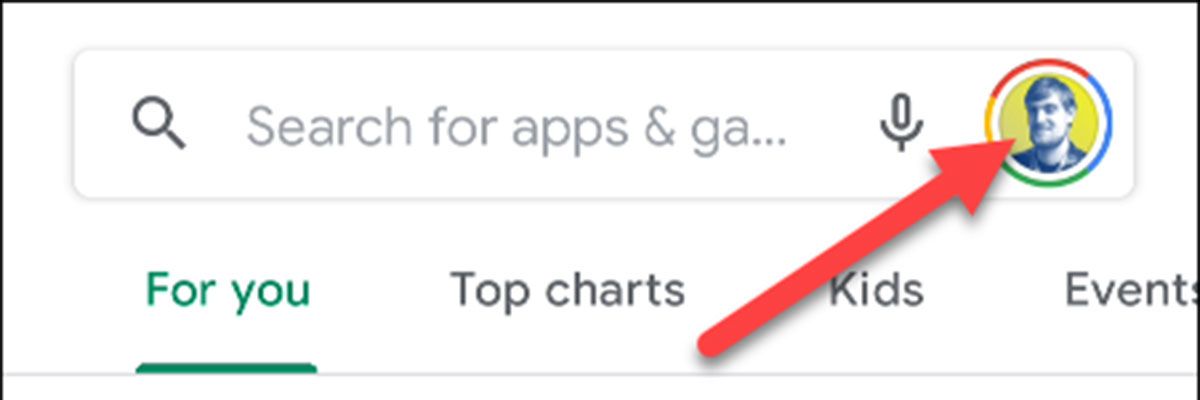
از منوی ظاهرشده Manage Apps & Game را انتخاب کنید.
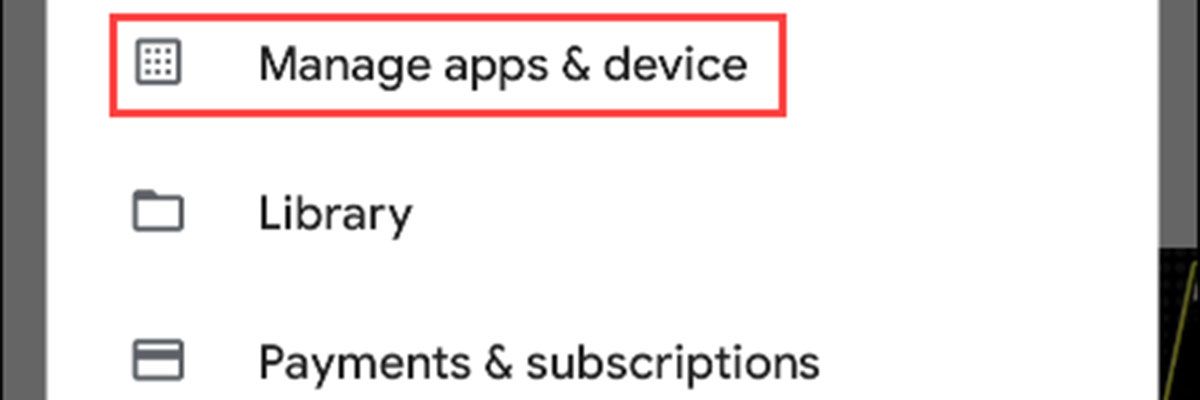
در صفحه بعدی، به دنبال گزینه Updates Available یا All Apps Up to Date باشید. اگر گزینه دوم را مشاهده کردید، نیازی نیست مراحل بعدی را ادامه بدهید؛ زیرا تمامی اپلیکیشنهای دستگاه شما بهروز هستند.
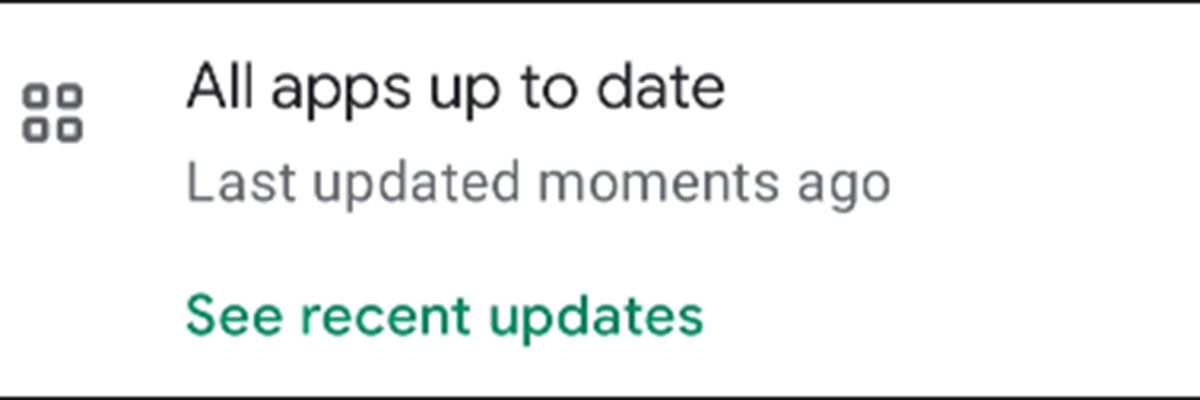
اگر Updates Available را مشاهده کردید، روی Update All ضربه بزنید تا بلافاصله همه بهروزرسانیها انجام شود یا برای مشاهده اطلاعات آنها، See Details را انتخاب کنید.
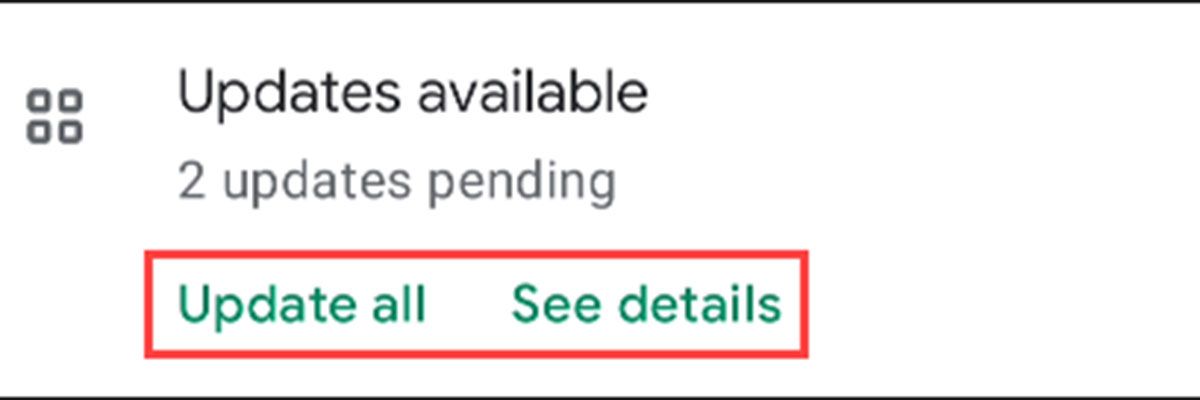
انتخاب گزینه See Details شما را به برگه Updates میآورد. از آنجا میتوانید دکمه Update را در کنار برنامه خاصی که میخواهید، انتخاب کنید یا روی Update All ضربه بزنید تا همه موارد بهروز شوند.
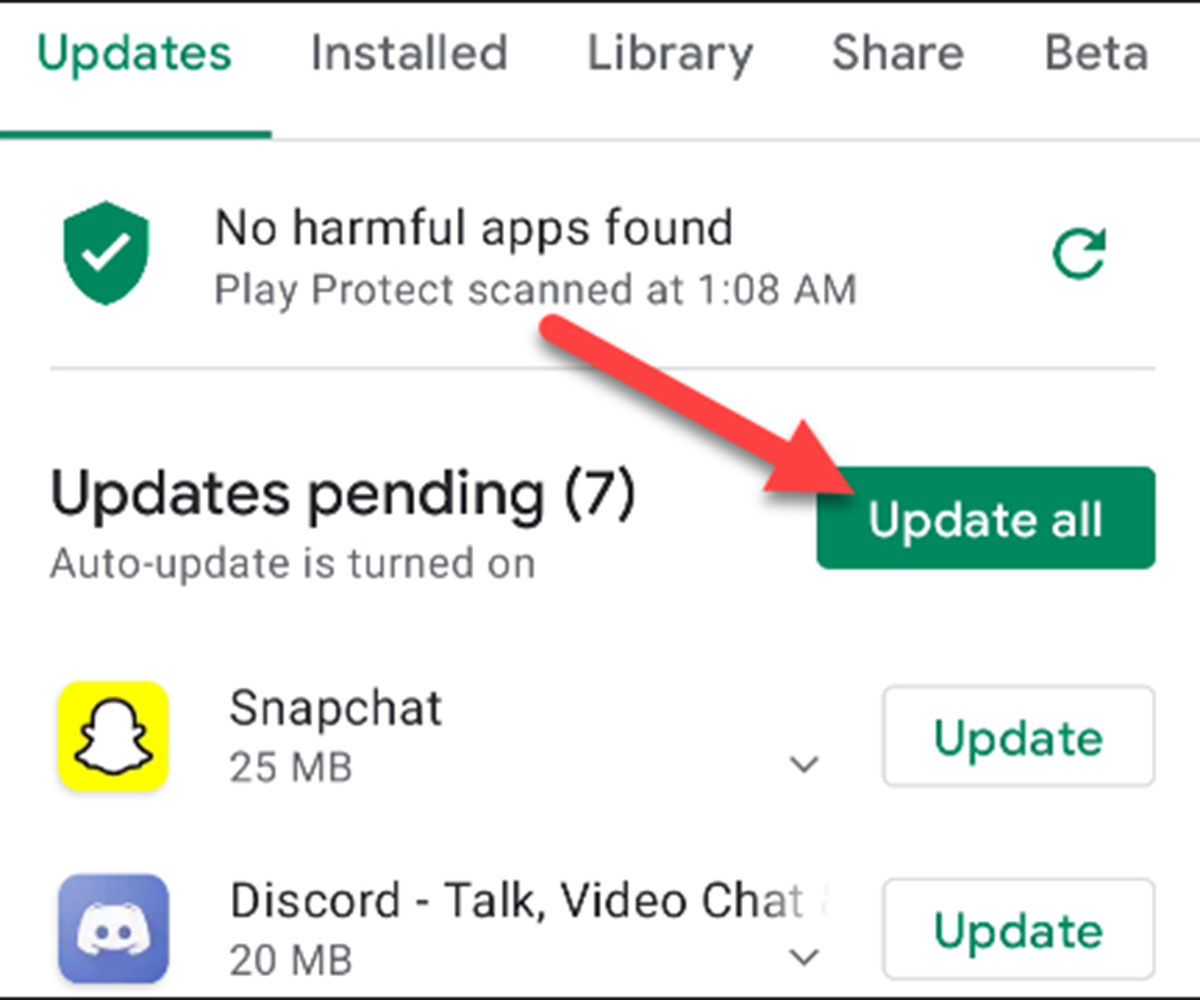
پس از این کار، بهروزرسانیها بارگیری و نصب آنها آغاز میشود. میتوانید پیشرفت نصب آنها را از طریق حلقه کناری آیکون اپها مشاهده کنید. به همین آسانی تمام اپلیکیشنهای دستگاه شما بهروز شد.
نحوه بهروزرسانی خودکار اپلیکیشنهای اندروید
اگر بهطور منظم به بررسی بهروزرسانی اپها و بازیها علاقه ندارید، میتوانید به برنامهها اجازه بدهید بهصورت خودکار در پلی استور بهروز شوند.
پلی استور را باز کنید و روی پروفایل خود در گوشه بالا سمت راست ضربه بزنید.

گزینه Settings را از منوی بازشده انتخاب کنید.
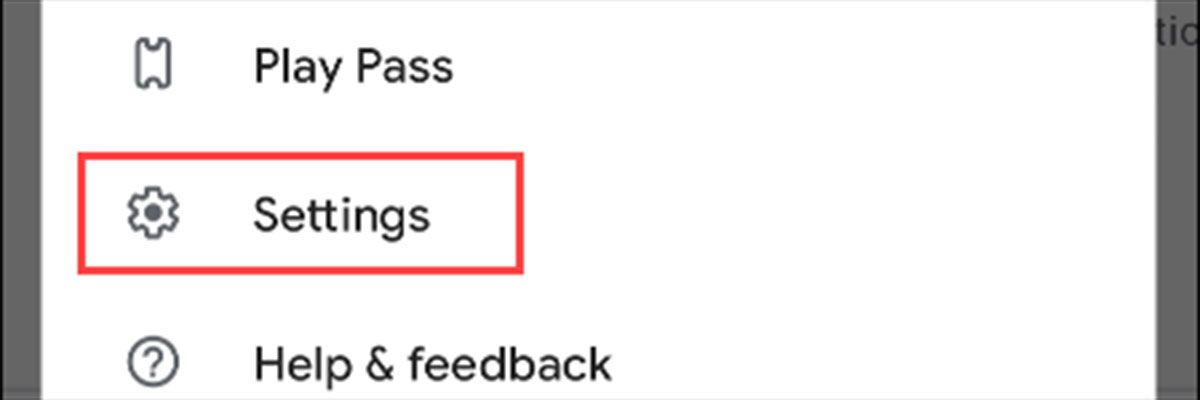
بخش General را باز و Auto-Update Apps را انتخاب کنید.
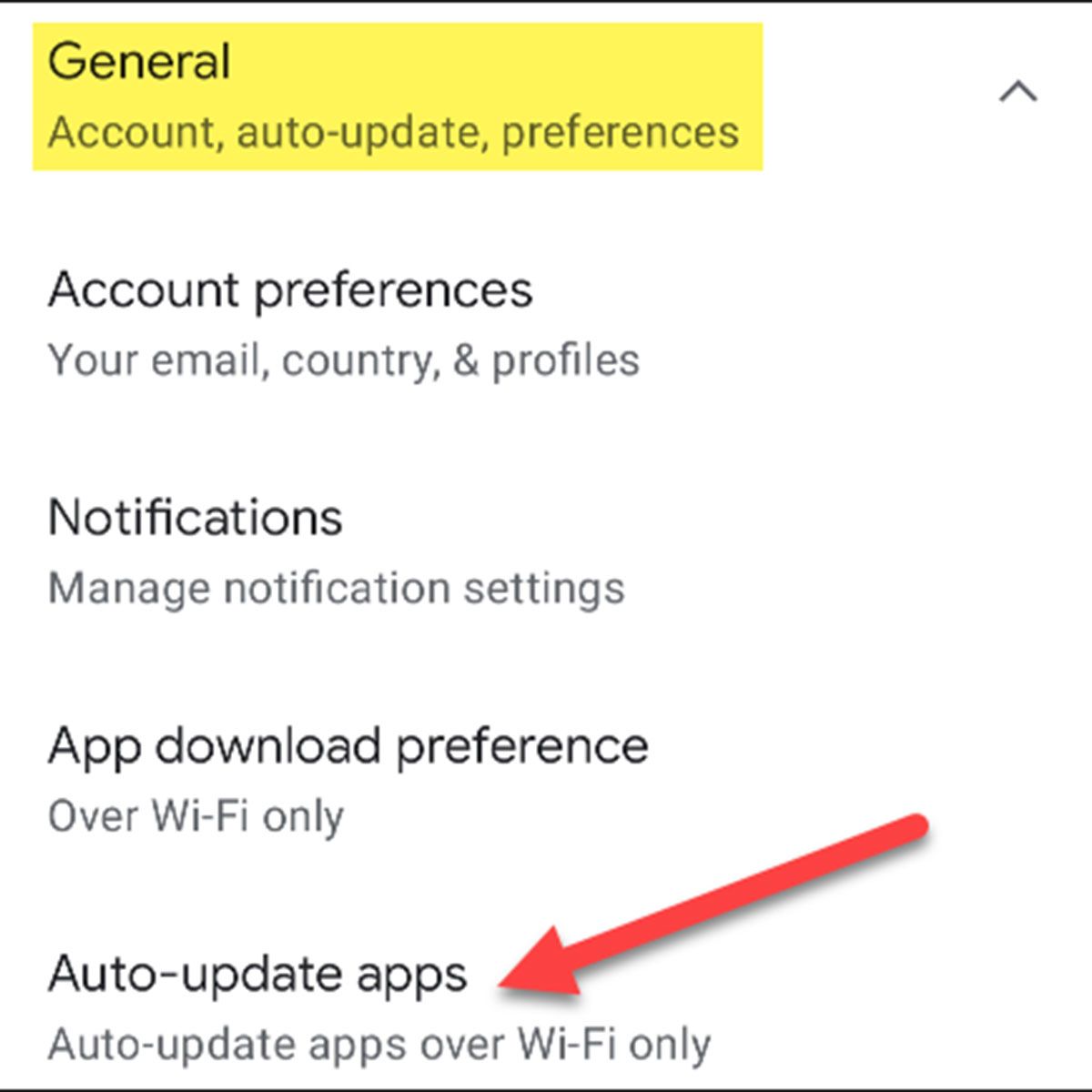
مطمئن شوید که یکی از گزینههای Over Any Network یا Over Wi-Fi Only انتخاب شده است و سپس روی Done ضربه بزنید. مورد اول برای زمانی است که برای شما بارگیری بهروزرسانی از طریق دیتای گوشی یا وایفای تفاوتی ندارد؛ اما گزینه دوم تنها زمانی که دستگاه شما به وایفای متصل شده باشد شروع به دانلود میکند.
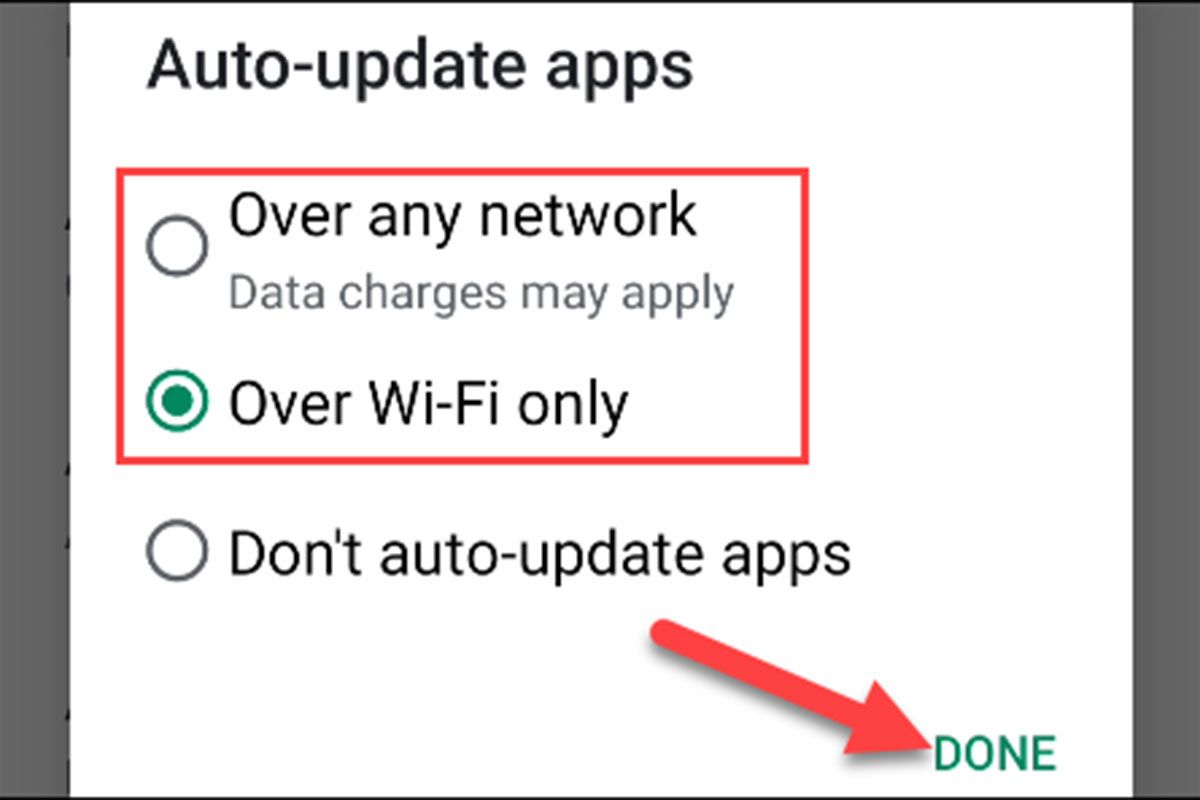
اکنون هر اپلیکیشن میتواند در پسزمینه بهصورت خودکار بهروز شود. اگر اپ یا بازی خاصی وجود دارد که نمیخواهید آن را بهروز کنید، به فهرست پلی استور بروید و روی سهنقطه در گوشه بالا سمت راست ضربه بزنید.
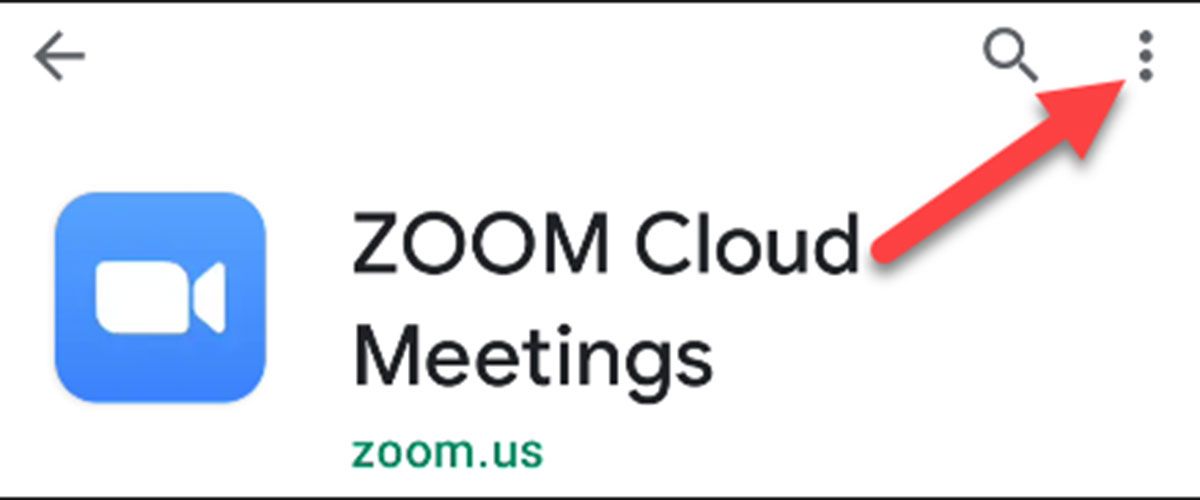
برای آن اپلیکیشن خاص گزینه Enable Auto Update را بردارید.
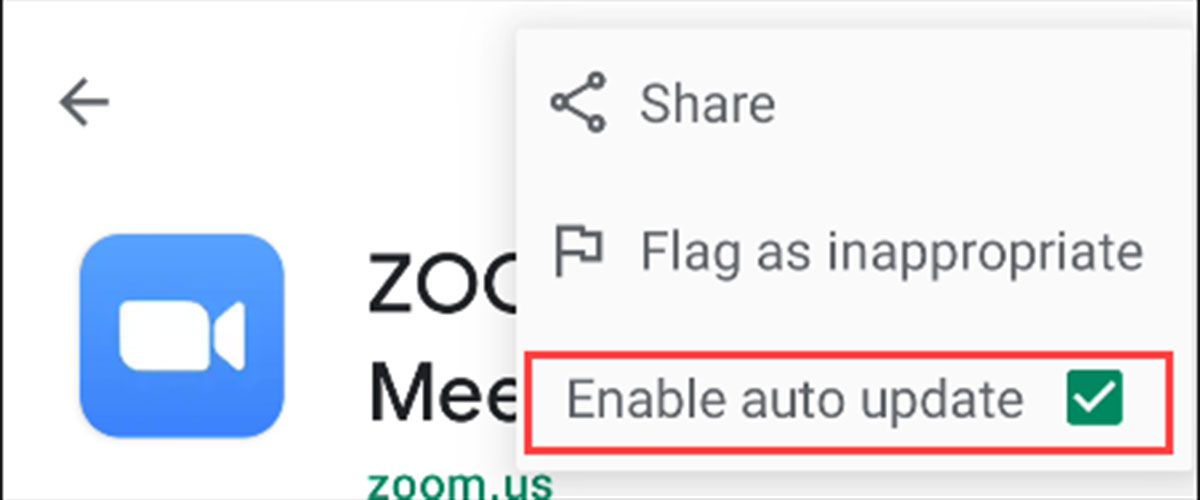
این تمام اطلاعاتی است که برای بهروزرسانی اپلیکیشنها و بازیهای اندروید به آن نیاز دارید! حتماً مطمئن شوید که اپهای شما بهروز میشوند تا از امنیت دستگاه اندرویدی خود اطمینان حاصل کنید.
 فایل گپ | دریچه ای به دنیای تکنولوژی
فایل گپ | دریچه ای به دنیای تکنولوژی